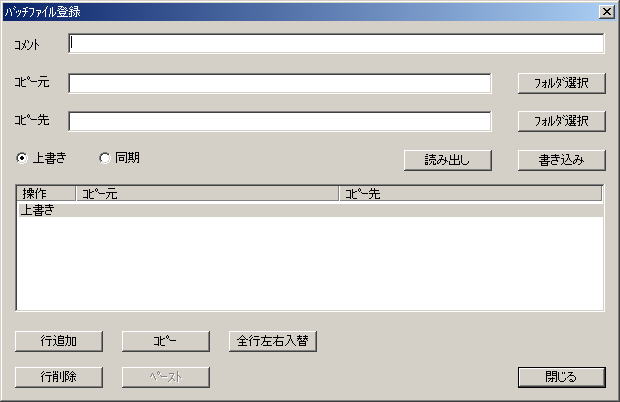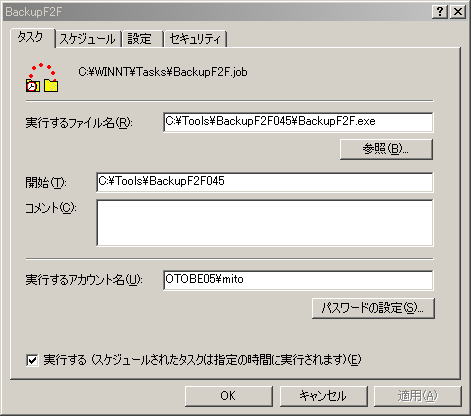ファイルのバックアップ
-
ファイルのバックアップ:BackUpF2F
-
ファイルのバックアップ
ディスクの故障に備えてファイルをバックアップ(保存)することは重要ですが、ファイルの数が多くなると、作業時間が増えます。BackUpF2F
はこの作業効率を改善してくれます。
最初のバックアップは同じですが、2回目以後のバックアップで、同じ日付の同じファイルはコピーを省略することができます。
-
同期と上書き
同期は元になるフォルダとバックアップ先のフォルダの構成を同じにしてくれます。したがって、元のフォルダで削除されたファイルは、バックアップ先でも削除されます。
上書きの場合は削除はされません。バックアップ先の同じファイル名で日付が古いファイルのみ上書きされます。バックアップの目的なら、「上書き」のほうが安全です。
-
利用法
-
利用法
起動すると、下のダイアログが出ます。コピー元のフォルダとコピー先のフォルダを選択します。上書きまたは「同期」 を選択すると、実行を開始します。テストモードをチェックすると、実行する経過のみをログファイルに残し、実行はしません。

予め、チェックをするのに便利です。
-
オプション
コピー対象とするファイルやサブフォルダの指定や選択ができます。
-
バッチ
バッチは一括実行の意味です。クリックすると、以下のダイアログが出ます。行の追加をしながら、コピー元とコピー先を指定し、「書き込み」でファイルに登録します。
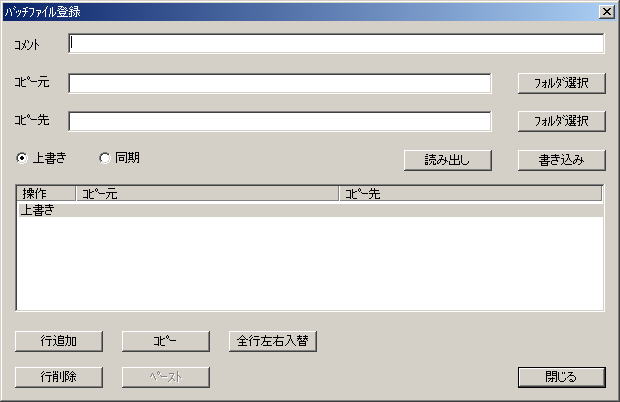
バッチの「実行」で、バッチを登録したファイルを読み出し、一括実行できます。
-
スケジュール
Winodwsのタスク機能を利用します。コントロールパネルから、「タスク」を選択し、「タスクの追加」をクリックします。 実行するプログラムを周期を選択します。最後の画面で、「詳細プロパティ」表示をチェックします。
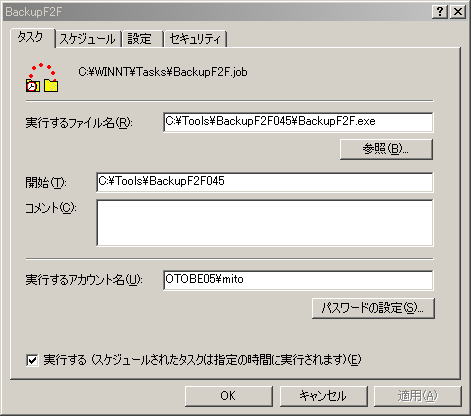
表示されるダイアログで、 実行するファイル名の後に、/S をつけて バッチファイル名を指定します。
例 “C:\My Tools\BackupF2F.exe“ /S “C:\My Documents\私の趣味.bff“